OOS(Office Online Server)를 사용하여 Excel 통합 문서를 호스트하도록 보고서 서버 구성
웹 포털에서 Power BI 보고서를 보는 것 외에도 Power BI Report Server에서는 OOS(Office Online Server)를 사용하여 Excel 통합 문서를 호스트할 수 있습니다. 보고서 서버가 셀프 서비스 Microsoft BI 콘텐츠를 게시하고 볼 수 있는 단일 위치가 됩니다.
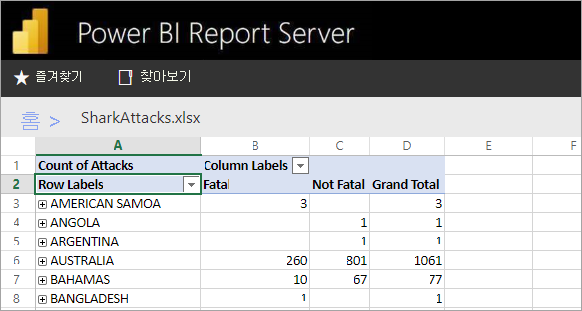
Office Online Server를 실행하기 위한 서버 준비
Office Online 서버를 실행하게 되는 서버에서 이러한 절차를 수행합니다. 이 서버는 Windows Server 2012 R2 또는 Windows Server 2016이어야 합니다. Windows Server 2016은 Office Online Server 2017년 4월 이상이 필요합니다.
Office Online Server를 위한 필수 구성 요소 소프트웨어 설치
관리자로 Windows PowerShell 프롬프트를 열고 이 명령을 실행하여 필요한 역할 및 서비스를 설치합니다.
Windows Server 2012 R2:
Add-WindowsFeature Web-Server,Web-Mgmt-Tools,Web-Mgmt-Console,Web-WebServer,Web-Common-Http,Web-Default-Doc,Web-Static-Content,Web-Performance,Web-Stat-Compression,Web-Dyn-Compression,Web-Security,Web-Filtering,Web-Windows-Auth,Web-App-Dev,Web-Net-Ext45,Web-Asp-Net45,Web-ISAPI-Ext,Web-ISAPI-Filter,Web-Includes,InkandHandwritingServices,NET-Framework-Features,NET-Framework-Core,NET-HTTP-Activation,NET-Non-HTTP-Activ,NET-WCF-HTTP-Activation45,Windows-Identity-Foundation,Server-Media-FoundationWindows Server 2016:
Add-WindowsFeature Web-Server,Web-Mgmt-Tools,Web-Mgmt-Console,Web-WebServer,Web-Common-Http,Web-Default-Doc,Web-Static-Content,Web-Performance,Web-Stat-Compression,Web-Dyn-Compression,Web-Security,Web-Filtering,Web-Windows-Auth,Web-App-Dev,Web-Net-Ext45,Web-Asp-Net45,Web-ISAPI-Ext,Web-ISAPI-Filter,Web-Includes,NET-Framework-Features,NET-Framework-45-Features,NET-Framework-Core,NET-Framework-45-Core,NET-HTTP-Activation,NET-Non-HTTP-Activ,NET-WCF-HTTP-Activation45,Windows-Identity-Foundation,Server-Media-Foundation메시지가 표시되면 서버를 다시 시작합니다.
다음 소프트웨어를 설치합니다.
Office Online Server 설치
외부 데이터 액세스(예: 파워 피벗)를 사용하는 Excel Online 기능을 사용하려는 경우 Office Online Server가 Windows 기반 인증을 사용하여 액세스하려는 외부 데이터 원본과 함께 사용자의 것과 동일한 Active Directory 포리스트에 있어야 합니다.
VLSC(Volume Licensing Service Center)에서 Office Online Server를 다운로드합니다. 다운로드는 VLSC 포털에서 이러한 Office 제품 아래에 있습니다. 개발 목적으로 MSDN 구독자 다운로드에서 OOS를 다운로드할 수 있습니다.
Setup.exe를 실행합니다.
Microsoft 소프트웨어 사용 조건 읽기 페이지에서 동의함을 선택하고 계속을 선택합니다.
파일 위치 선택 페이지에서 Office Online Server 파일을 설치할 폴더(C:\Program Files\Microsoft Office Web Apps*)를 선택하고 지금 설치를 선택합니다. 지정한 폴더가 존재하지 않으면 Setup에서 해당 폴더를 만듭니다.
시스템 드라이브에 Office Online Server를 설치하는 것이 좋습니다.
Setup에서 Office Online Server 설치를 완료하면 닫기를 선택합니다.
Office Web Apps Server를 위한 언어 팩 설치(선택 사항)
Office Online 서버 언어 팩을 사용하면 사용자가 웹 기반 Office 파일을 다국어로 볼 수 있습니다.
언어 팩을 설치하려면 다음 단계를 수행합니다.
- Microsoft 다운로드 센터에서 Office Online Server 언어 팩을 다운로드합니다.
- wacserverlanguagepack.exe를 실행합니다.
- Office Online Server 언어 팩 마법사의 Microsoft 소프트웨어 사용 조건 읽기 페이지에서 동의함을 선택하고 계속을 선택합니다.
- Setup에서 Office Online Server 설치를 완료하면 닫기를 선택합니다.
Office Online Server 배포
Office Online Server 팜(HTTPS) 만들기
New-OfficeWebAppsFarm 명령을 사용하여 다음 예제에 나온 대로 단일 서버로 구성된 새 Office Online Server 팜을 만듭니다.
New-OfficeWebAppsFarm -InternalUrl "https://server.contoso.com" -ExternalUrl "https://wacweb01.contoso.com" -CertificateName "OfficeWebApps Certificate"
매개 변수
- – InternalURL은
https://servername.contoso.com과 같은 Office Online Server를 실행하는 서버의 FQDN(정규화된 도메인 이름)입니다. - –ExternalURL은 인터넷에서 액세스할 수 있는 FQDN입니다.
- –CertificateName은 인증서의 식별 이름입니다.
Office Online Server 팜(HTTP) 만들기
New-OfficeWebAppsFarm 명령을 사용하여 다음 예제에 나온 대로 단일 서버로 구성된 새 Office Online Server 팜을 만듭니다.
New-OfficeWebAppsFarm -InternalURL "https://servername" -AllowHttp
매개 변수
- –InternalURL은
https://servername과 같은 Office Online Server를 실행하는 서버의 이름입니다. - -AllowHttp는 HTTP를 사용하도록 팜을 구성합니다.
Office Online Server 팜이 성공적으로 만들어졌는지 확인합니다.
팜이 만들어진 후 팜에 대한 세부 정보가 Windows PowerShell 프롬프트에 표시됩니다. Office Online Server가 올바르게 설치 및 구성되어 있는지 확인하려면 다음 예에서 같이 웹 브라우저를 사용하여 Office Online Server 검색 URL에 액세스합니다. 검색 URL은 InternalUrl Office Online Server 팜을 구성할 때 사용자가 지정한 매개 변수로, 뒤에 /hosting/discovery가 옵니다.
<InternalUrl>/hosting/discovery
Office Online Server가 예상대로 작동하는 경우 WOPI(웹 애플리케이션 열기 플랫폼 인터페이스 프로토콜) 검색 XML 파일이 웹 브라우저에 표시됩니다. 해당 파일의 처음 몇 줄은 다음 예제와 유사합니다.
<?xml version="1.0" encoding="utf-8" ?>
<wopi-discovery>
<net-zone name="internal-http">
<app name="Excel" favIconUrl="<InternalUrl>/x/_layouts/images/FavIcon_Excel.ico" checkLicense="true">
<action name="view" ext="ods" default="true" urlsrc="<InternalUrl>/x/_layouts/xlviewerinternal.aspx?<ui=UI_LLCC&><rs=DC_LLCC&>" />
<action name="view" ext="xls" default="true" urlsrc="<InternalUrl>/x/_layouts/xlviewerinternal.aspx?<ui=UI_LLCC&><rs=DC_LLCC&>" />
<action name="view" ext="xlsb" default="true" urlsrc="<InternalUrl>/x/_layouts/xlviewerinternal.aspx?<ui=UI_LLCC&><rs=DC_LLCC&>" />
<action name="view" ext="xlsm" default="true" urlsrc="<InternalUrl>/x/_layouts/xlviewerinternal.aspx?<ui=UI_LLCC&><rs=DC_LLCC&>" />
Excel 통합 문서에 대한 최대 크기 구성
Power BI Report Server의 모든 파일에 대한 최대 파일 크기는 100MB입니다. 동기화를 유지하려면 OOS에서 수동으로 설정해야 합니다.
Set-OfficeWebAppsFarm -ExcelWorkbookSizeMax 100
Analysis Services와 함께 EffectiveUserName 사용
EffectiveUserName을 사용하는 Excel 통합 문서 내 연결을 위해 Analysis Services에 대한 라이브 연결을 허용하기 위함입니다. EffectiveUserName을 사용하기 위한 OOS의 경우 OOS 서버의 컴퓨터 계정을 Analysis Services 인스턴스에 대한 관리자로 추가해야 합니다. 이 작업을 수행하려면 SQL Server 2016용 Management Studio 이상이 필요합니다.
현재 포함된 Analysis Services 연결만 Excel 통합 문서 내에서 지원됩니다. 사용자의 계정에는 사용자를 프록시하는 기능을 사용할 수 없으므로 Analysis Services에 연결할 수 있는 권한이 있어야 합니다.
OOS Server에서 다음 PowerShell명령을 실행합니다.
Set-OfficeWebAppsFarm -ExcelUseEffectiveUserName:$true
Set-OfficeWebAppsFarm -ExcelAllowExternalData:$true
Set-OfficeWebAppsFarm -ExcelWarnOnDataRefresh:$false
데이터 모델에 대한 파워 피벗 인스턴스 구성
Analysis Services 파워 피벗 모드 인스턴스를 설치하면 파워 피벗을 사용하는 Excel 통합 문서를 사용할 수 있습니다. 인스턴스 이름이 POWERPIVOT인지 확인합니다. OOS 서버의 컴퓨터 계정을 Analysis Services 파워 피벗 모드 인스턴스에 대한 관리자로 추가합니다. 이 작업을 수행하려면 SQL Server 2016용 Management Studio 이상이 필요합니다.
OOS가 파워 피벗 모드 인스턴스를 사용하도록 다음 명령을 실행합니다.
New-OfficeWebAppsExcelBIServer -ServerId <server_name>\POWERPIVOT
위의 Analysis Services 단계에서 아직 외부 데이터를 허용하지 않은 경우 다음 명령을 실행합니다.
Set-OfficeWebAppsFarm -ExcelAllowExternalData:$true
방화벽 고려 사항
방화벽 문제를 방지하기 위해 포트 2382와 2383를 열어야 할 수도 있습니다. 또한 애플리케이션 방화벽 정책으로 파워 피벗 인스턴스에 대해 msmdsrv.exe를 추가할 수 있습니다.
OOS Server를 사용하도록 Power BI Report Server 구성
사이트 설정의 일반 페이지에서 OOS 검색 URL을 입력합니다. OOS 검색 URL은 OOS Server를 배포할 때 사용된 InternalUrl로, 뒤에 /hosting/discovery가 옵니다. 예를 들어 HTTP에 대해서는 https://servername/hosting/discovery입니다. 또한 HTTPS에 대해서는 https://server.contoso.com/hosting/discovery입니다.
사이트 설정으로 이동하려면 오른쪽 위에 있는 기어 아이콘을 선택하고 사이트 설정을 선택합니다.
시스템 관리자 역할이 있는 사용자에게만 Office Online Server 검색 URL 설정이 표시됩니다.
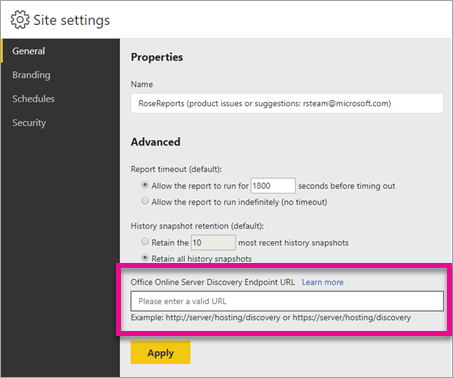
검색 URL을 입력하고 적용을 선택한 후, 웹 포털 내에서 Excel 통합 문서를 선택하면 웹 포털 내에서 통합 문서가 표시됩니다.
고려 사항 및 제한 사항
- 통합 문서로 읽기 전용 기능만 사용할 수 있습니다.
- Power BI Report Server에서는 Excel 통합 문서의 예약된 새로 고침이 지원되지 않습니다.
관련 콘텐츠
추가 질문이 있으신가요? Power BI 커뮤니티에 질문합니다.